要借助一个插件实现 Isometric Layout
感谢插件作者对gephi社群提供的贡献
作者网页的图片:
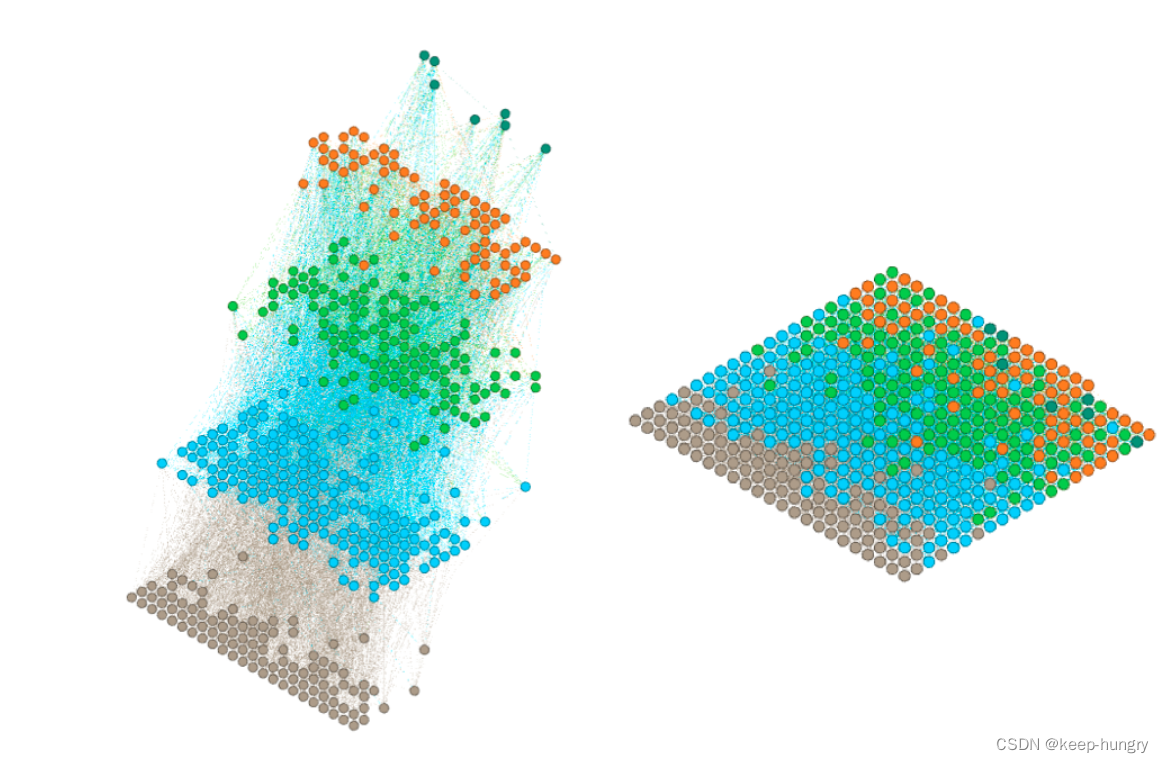
下载
url: https://gephi.org/plugins/#/plugin/isometric-layout
点击这儿下载再在Gephi本地安装插件
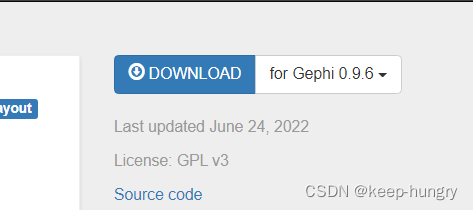
另一种方法:或者科学上网后在Gephi里面直接下载(需要在Gephi里更新一下端口才能正常连接)
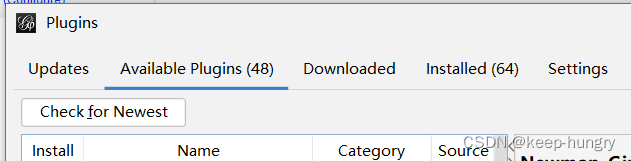
使用
使用前需对数据进行处理,将要多层可视化的数据复制到新的一列(duplicate),命名时添加一个[z],举例如下:
from
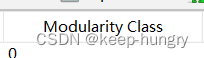
to

然后layout可视化
实例
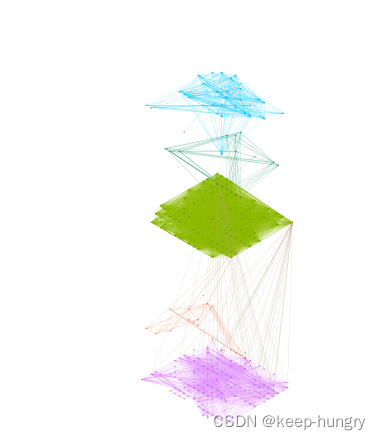






















 6568
6568











 被折叠的 条评论
为什么被折叠?
被折叠的 条评论
为什么被折叠?








